windows10我的电脑怎么添加到桌面
更新时间:2024-04-06 12:59:04作者:xiaoliu
Windows 10作为一款功能强大的操作系统,为用户提供了许多便利的操作方式,其中如何将我的电脑图标添加到桌面上是许多用户关注的问题之一。在Windows 10中,添加我的电脑图标到桌面上非常简单,只需几个简单的步骤就可以轻松实现。接下来让我们一起来了解一下在Windows 10中如何将我的电脑图标放在桌面上吧!
具体方法:
1.首先,我们看一下刚装完系统的桌面。基本什么都没有。

2.首先,我们打开开始。
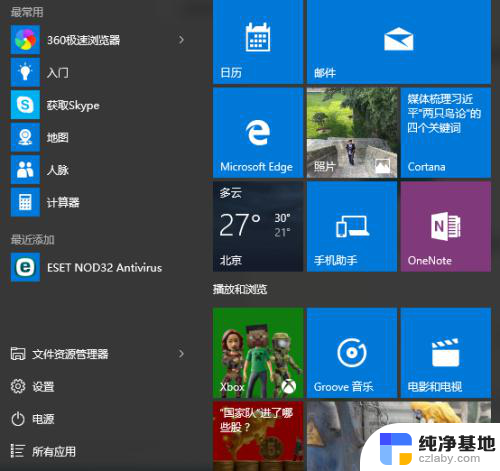
3.然后找到设置,并单击。
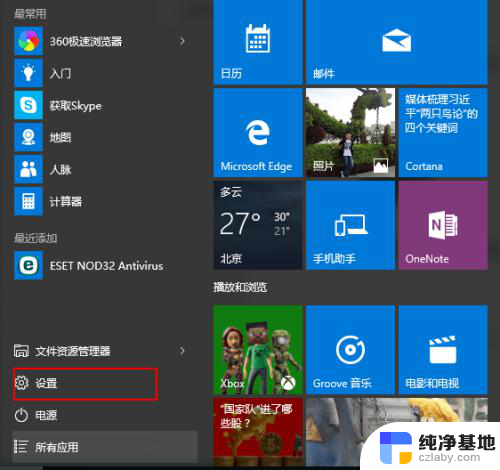
4.打开设置后,我们找到“个性化”,并进入。
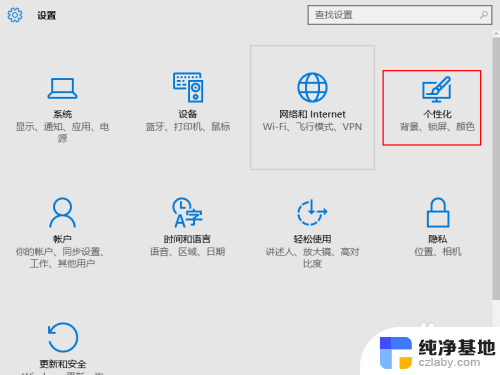
5.在左侧找到“主题”,并单击。
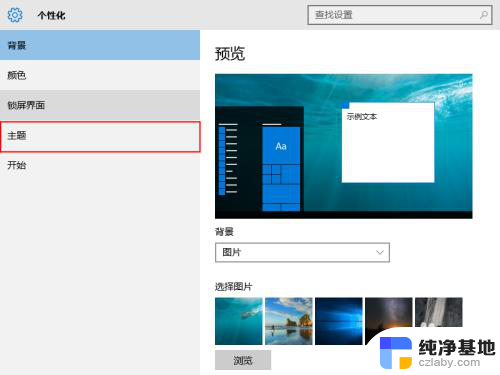
6.然后点击右侧的“桌面图标设置”。
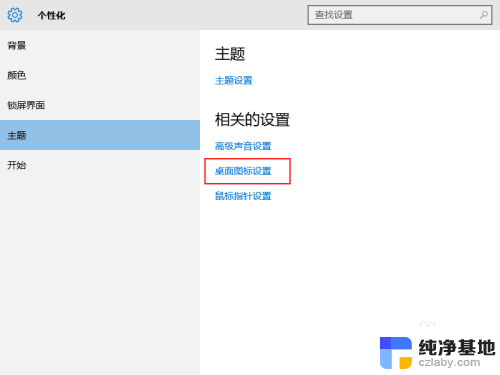
7.找到你需要设置的桌面图标,看到“我的电脑(计算机)“了么?在它前方的小框打勾。
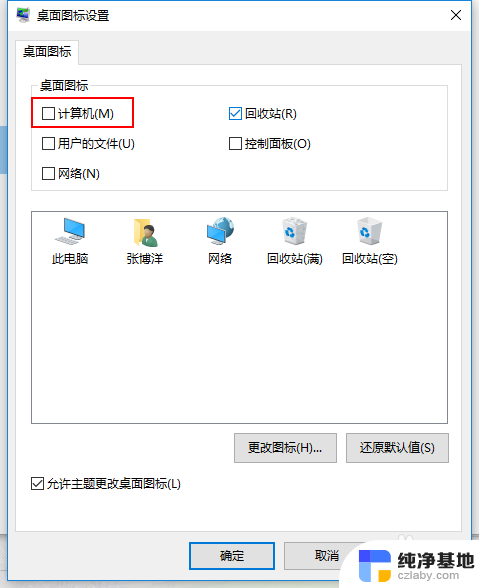
8.如果我们想将网络什么的放在桌面,也可以用同样的操作方法实现。然后确定。
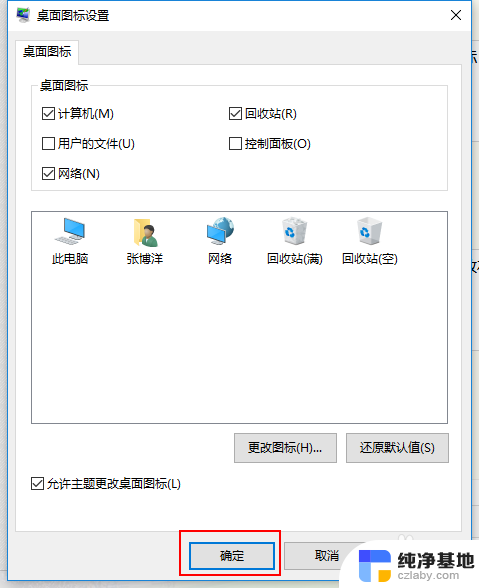
9.回到桌面,找到”我的电脑“了吧?

10.就这么简单,你学会了吗?
以上是关于如何将我的电脑添加到桌面的全部内容,如果有不清楚的用户,可以按照小编的方法进行操作,希望能够帮助到大家。
- 上一篇: 台式机如何开wifi热点
- 下一篇: win10系统更新软件在哪里
windows10我的电脑怎么添加到桌面相关教程
-
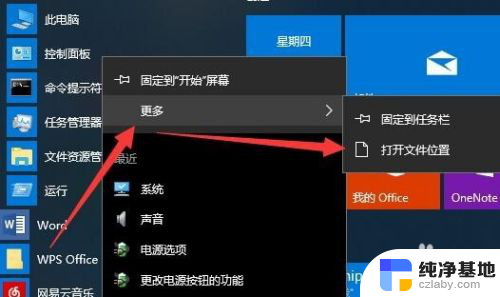 控制面板图标怎么添加到桌面
控制面板图标怎么添加到桌面2024-04-11
-
 此电脑如何添加到桌面
此电脑如何添加到桌面2024-05-15
-
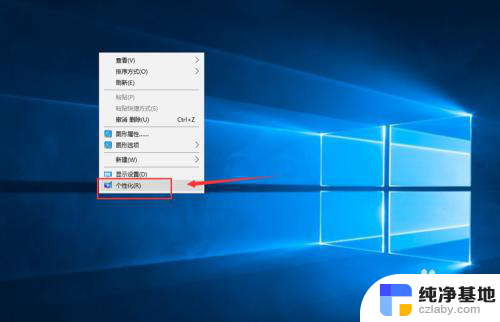 如何我的电脑放到桌面
如何我的电脑放到桌面2024-03-20
-
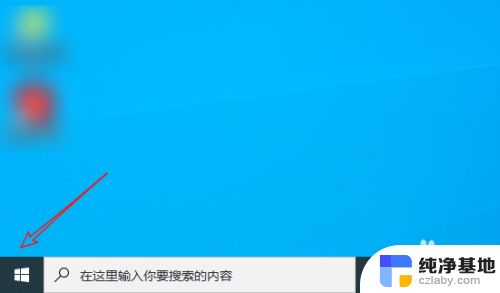 电脑应用图标怎么添加到桌面
电脑应用图标怎么添加到桌面2023-12-14
win10系统教程推荐